Sommario dell'Articolo
SÌ! Gli ultimi Pixel 8 e Pixel 8 Pro hanno apportato gli aggiornamenti più tempestivi e i miglioramenti della fotocamera, ed è fantastico avere un dispositivo mobile come questo per sostituire il vecchio Samsung. Per gli utenti che intendono passare al nuovo Pixel, è necessario trasferire i dati da Samsung a Pixel . Per fare questo, puoi utilizzare la funzione nativa del telefono o uno strumento di terze parti. In questo articolo, elaboreremo cinque diversi modi per ottenere il trasferimento da Samsung a Pixel. Inoltre, nella conclusione troverai informazioni aggiuntive sulla scelta dell'opzione ideale per trasferire i tuoi dati. Ora, diamo una conoscenza di base di tutte le soluzioni praticabili.
| Metodo | Tempistica | Efficacia |
| Strumento di trasferimento dati | Dopo l'installazione | Il metodo più efficace per trasferire qualsiasi cosa, dal Samsung Galaxy al telefono Pixel. Solo con pochi clic viene effettuato il trasferimento dei dati. |
| Trascina e rilascia | Dopo l'installazione | È il modo tradizionale per spostare manualmente i dati tra Samsung e Google Pixel su un computer. |
| Google Drive | Durante/dopo la configurazione | Quando esegui il backup del tuo telefono cellulare sul cloud, puoi accedere a questi file su qualsiasi dispositivo con lo stesso account registrato. |
| Adattatore per cambio rapido | Durante l'installazione | Per Android 5.0 e versioni successive, un adattatore per il trasferimento rapido può migrare messaggi, contatti, foto, musica e app da Android a Pixel. |
| Bluetooth | Dopo l'installazione | È un modo diretto per spostare file tra dispositivi Android, consentendoti di condividere immagini, file audio, documenti, ecc. |
Di seguito sono riportate cinque soluzioni per trasferire dati da Samsung a Google Pixel con istruzioni dettagliate con schermate chiare.
Il primo metodo da non perdere è provare lo strumento professionale di trasferimento dati . EaseUS MobiMover è quello di cui ti puoi fidare poiché è stato testato e utilizzato da 150 milioni di persone. È la scelta migliore per trasferire, gestire ed eseguire il backup dei dati del telefono. Vediamo quali funzionalità puoi ottenere da MobiMover:
Passaggi dettagliati:
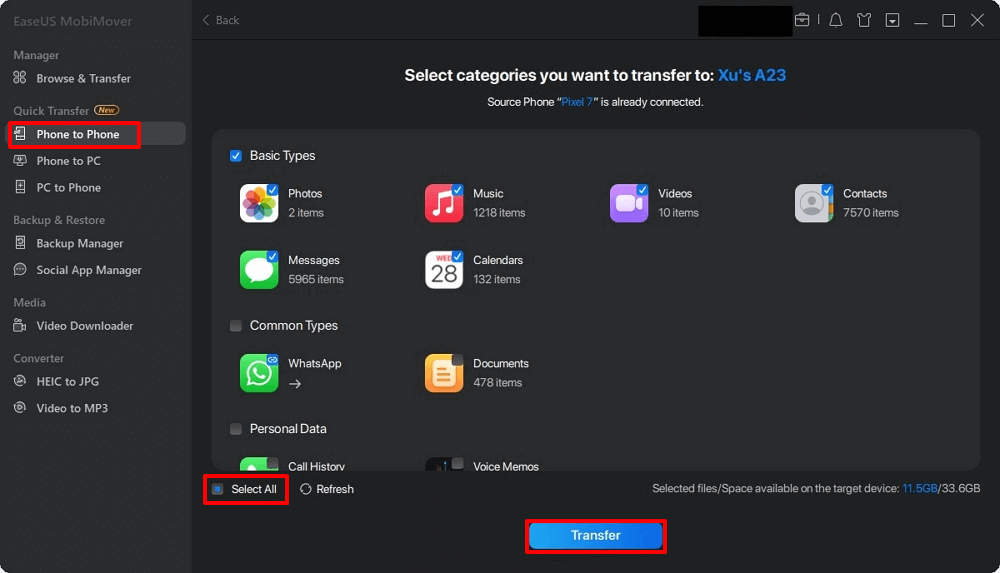
👉Contro:
Questo è il modo tradizionale per spostare i dati tra dispositivi Android. Con un computer, puoi trascinare e rilasciare qualsiasi file da Samsung al telefono Pixel. Tuttavia, questo metodo consente solo di trasferire diversi tipi di dati. I registri delle chiamate, le app, la cronologia dei messaggi, i segnalibri, ecc. non possono essere trasferiti trascinandoli.
Passaggi dettagliati:
![]()
👉Contro:
Google Drive è un modo alternativo per trasferire dati da Android ad Android in modalità wireless senza computer. Il vantaggio è che quando esegui il backup del tuo cellulare sul cloud, puoi accedere a questi file su qualsiasi dispositivo con lo stesso account registrato.
Passaggi dettagliati:
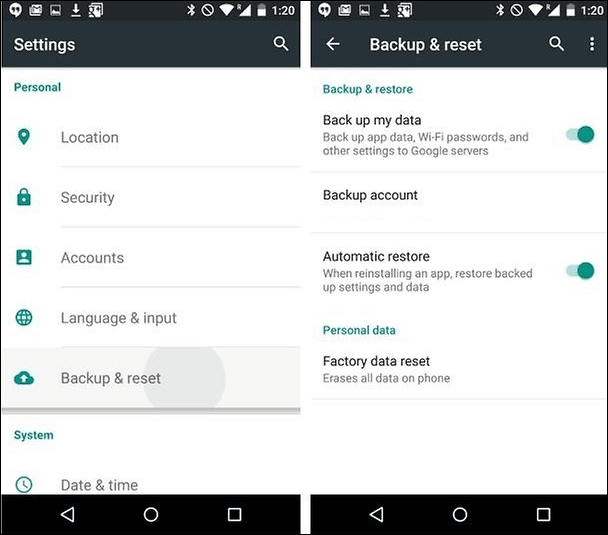
![]()
Nota:
Puoi anche andare su Impostazioni > Account > Google per sincronizzare i dati delle app, il calendario, i contatti, Gmail e altri tipi di dati sul tuo Pixel.
👉Contro:
Per i dispositivi Android con Android 5.0 e versioni successive, puoi utilizzare un adattatore per il trasferimento rapido per eseguire la migrazione di messaggi, contatti, foto, musica, calendari e app da Android a Pixel.
Passaggi dettagliati:
![]()
👉Contro:
Esiste un modo diretto per spostare file tra dispositivi Android: trasferire i dati tramite Bluetooth su Android . Questo metodo ti consente di condividere immagini, file audio, documenti, ebook e altro da Samsung a Pixel e viceversa senza cavi, computer e software di terze parti.
Passaggi dettagliati:

👉Contro:
Ora hai imparato cinque modi per trasferire dati da Samsung a Pixel . In realtà, ci sono alcuni criteri da considerare quando si esegue una migrazione dei dati:
Secondo gli standard di cui sopra, EaseUS MobiMover può essere la scelta ideale poiché è affidabile, professionale e può trasferire immagini senza perdere la qualità. Inoltre, è facile da usare e ha un'elevata velocità di trasferimento.
1. È difficile passare da Samsung a Google Pixel?
No. Con uno strumento di trasferimento dati puoi passare facilmente da Samsung a Pixel. Ad esempio, puoi utilizzare EaseUS MobiMover per trasferire tutti i dati da Samsung a Pixle in tre passaggi: collega entrambi i dispositivi a un computer - seleziona i file che desideri spostare - fai clic su Trasferisci e attendi la fine del processo.
2. Come posso trasferire i dati da Android ad Android utilizzando AirDrop?
AirDrop è disponibile solo su dispositivi iOS. Pertanto, non puoi utilizzare AirDrop per condividere file da Android ad Android. Tuttavia, puoi utilizzare il Bluetooth per trasferire dati tra telefoni Android.
3. È possibile utilizzare Samsung Smart Switch per altri telefoni?
Samsung Smart Switch viene utilizzato solo per il trasferimento dei dati su Samsung. Supporta la migrazione dei dati da dispositivi Android e iOS a Samsung Galaxy.
Articoli Relativi
Il backup del dispositivo Android si blocca: ecco la soluzione!
![]() Aria/17/08/2024
Aria/17/08/2024
Come trasferire foto da iPhone a Chromebook
![]() Aria/14/11/2024
Aria/14/11/2024
Come eliminare foto da iPad ma non da iCloud
![]() Aria/29/07/2024
Aria/29/07/2024
Come trasferire le foto dal telefono Motorola al computer (4 modi gratuiti)
![]() Aria/12/11/2024
Aria/12/11/2024